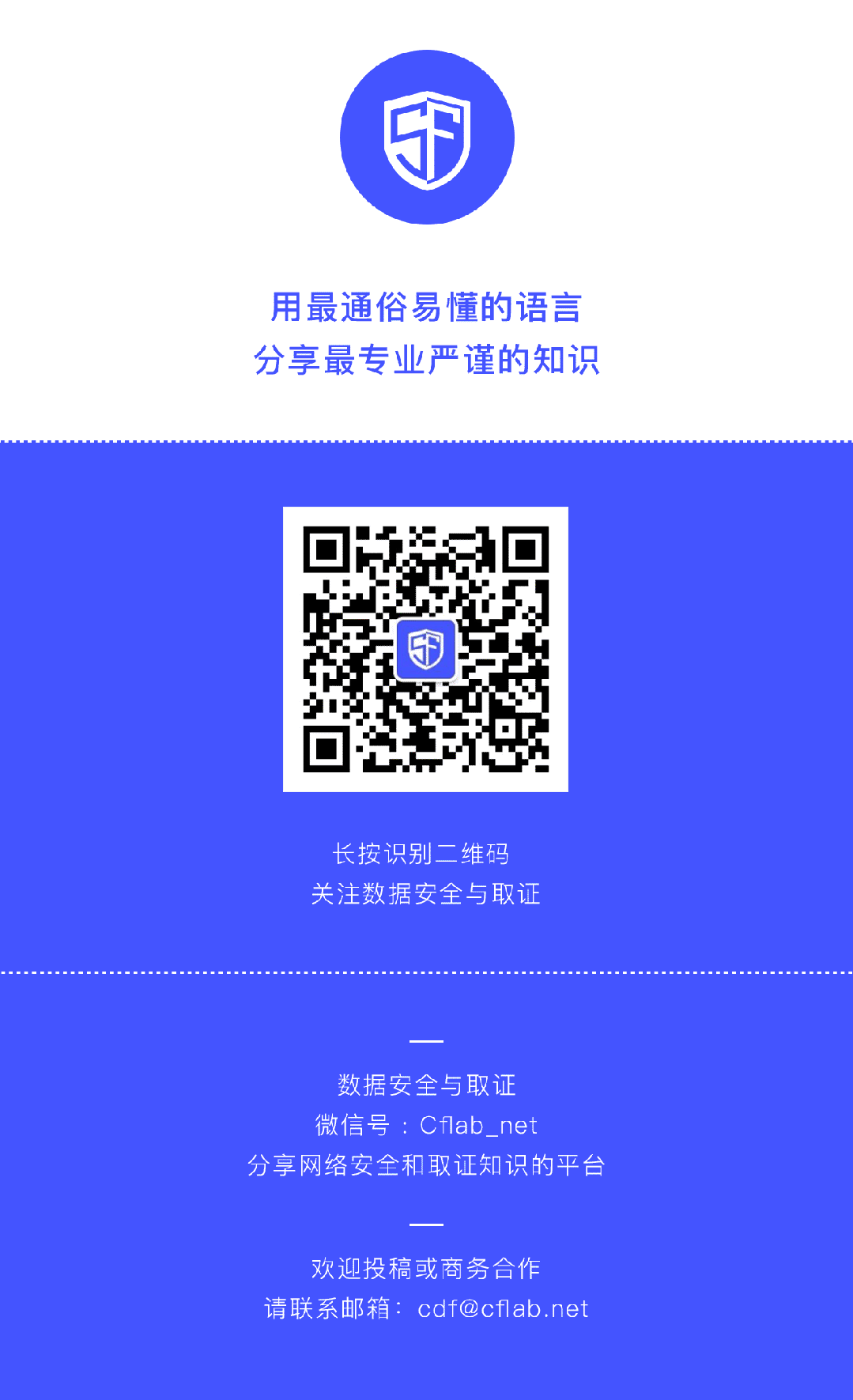
本文由数据安全与取证编译,由Roe校对,转载请注明。
“无法访问硬盘驱动器,访问被拒绝”是导致硬盘无法访问的最常见错误之一,最坏的情况还可能导致数据丢失。本文将带你找到解决这一问题的解决方法。
“拒绝访问”错误
硬盘驱动器是计算机系统的主要存储组件之一。其存储各种数据,如文本、图片、音频、视频等。此类硬盘驱动器出现任何问题都可能导致无法访问其中的数据。无法访问通常会会有各种错误提醒。导致硬盘无法访问的最常见错误提示之一即“硬盘无法访问,访问被拒绝”。
“拒绝访问”错误提示表示硬盘驱动器存在问题,导致硬盘驱动器无法访问。最坏情况可导致数据丢失。
在许多不同的情况以及不同版本的操作系统中都可能遇到上述问题。错误提示表示硬盘驱动器已损坏。
为了解决这个问题,您可以按照下面提到的两种解决方案中的任何一种进行操作:
自动方法
手动方法
自动修复
为了解决硬盘无法访问的问题,格式化是一个可靠的方法。但是,存储的数据可能会被泄露,并可能会永久失去对它的访问权限。为了避免丢失数据,您可以使用数据恢复程序,在不更改文件属性的情况下从无法访问的硬盘恢复数据。
使用武汉天宇宁达猎痕系列数据恢复软件从无法访问的硬盘驱动器或任何其他存在类似问题的存储介质中恢复文件。咨询电话:027-86698782
手动修复
a) Windows 10
如果您运行的是Windows 10,请按照以下步骤访问无法访问的驱动器:
· 右键单击无法访问的驱动器。
· 点击“属性”
· 选择“安全”,然后单击“编辑”按钮。
· 此时会出现“新建卷的权限(E:)”对话框,如下图所示。单击“添加”按钮继续。
· 添加名为“Authenticated user”的新用户,然后单击“OK”。
· 在权限部分,将“完全控制”授予新添加的用户,然后单击“确定”。
· 对话框将显示两个选项:“继续”或“取消”。
· 最后按“继续…”和“取消”。
b) Windows 7
在Windows 7系统下,如果您正在运行家庭网络(HomeGroup)并共享了根驱动器E:\,此后又退出HomeGroup,则可能会出现此错误。这种情况将被拒绝访问共享的驱动器,并将显示以下错误提醒。
若要解决此问题,请转到Windows资源管理器,然后按照以下步骤操作:
· 右键单击无法访问的硬盘驱动器。
· 单击“属性”。
· 转到“安全”选项卡,然后单击“高级”。
· 转到“用户”选项卡,单击“编辑”。
· 修改所需帐户的所有权。
或者,如果您无法访问Windows 7驱动器上的任何文件或文件夹,也可以尝试以下选项。
右键单击无法访问的文件或文件夹。
· 单击“属性”。
· 选择“安全”选项卡。
· 在“组”或“用户名”下单击您的用户名。这将显示您访问文件和文件夹的权限。
您也可以尝试以下方法:
· 更改无法访问的硬盘驱动器的驱动器号。
· 运行以下命令:chkdsk/r I:
· 尝试引导进入安全模式并访问HDD。
· 尝试在Windows 7 Ultimate和Home Premium中访问HDD。
· 您将能够访问驱动器,因为chkdsk命令会删除导致问题的文件。
c) Windows Vista
在使用WindowsVista时,也可能面临类似的情况。
与Windows 7一样,您也可以在Windows Vista中检查文件或文件夹的权限。
· 右键单击文件或文件夹,转到“属性”。
· 单击“安全”选项卡。
· 在“用户名”或“组”中,单击您的姓名以检查您拥有的权限。
您还可以按照下面提到的步骤检查问题是否是由加密文件引起的。
· 右键单击无法访问的硬盘驱动器。
· 单击“属性”。
· 单击“常规”选项卡->“高级”。
· 请参阅复选框是否选中加密。
· 如果是,则获取用于加密的证书以打开文件。加密证书属于创建文件的人。
对于不完全支持加密文件系统(EFS)的Windows版本,您需要有一个或多个加密密钥或证书。例如,Windows Vista Starter、Windows Vista Home Basic和Windows Vista Home Premium,因此您可以按照下面提到的步骤操作。
· 打开命令提示符。
· 在命令提示符下键入Cipher.exe/d以解密文件。
· 更改加密的文件。
· 将解密后的文件复制到计算机硬盘上。
· 导入密钥和EFS证书。
· 打开命令提示符。
· 键入Cipher.exe/r以备份EFS证书和密钥。
d) Windows XP
在Windows XP的情况下,如果您使用早期版本的Windows创建了一个基于NTFS文件系统的卷,然后安装了Windows XP,则可能会面临“拒绝访问”问题。
操作系统版本的更改会更改用户的安全ID。由于创建文件夹的人的安全ID在早期版本的Windows上不同,尽管用户名和密码相同,但在执行以下步骤后,您无权打开文件夹。
1. 在安装Windows XP professional之前,“我的文档”文件夹的实际位置已更改。
2. 通过格式化主分区安装Windows XP Professional。
要获得分辨率,请关闭“简单文件共享”选项并取得文件夹的所有权。
· 打开“我的电脑”。
· 转到“工具”->“文件夹”->“视图”。
· 转到“高级设置”并清除“使用简单文件共享”复选框。
· 单击“确定”。
· 右键单击所需的所有权文件夹,然后单击“属性”。
· 单击“安全”选项卡。
· 单击安全消息(如果有)上的确定。
· 单击高级->所有者选项卡。
· 在“名称”列表中单击您的用户名。
· 单击“确定”。
· 如果您收到错误消息,请单击“是”。
· 单击“确定”。
· 重新应用权限和安全设置。
参考链接:
https://www.stellarinfo.com/blog/fix-inaccessible-hard-drives-and-recover-data/
如有侵权请联系:admin#unsafe.sh